电子白板使用培训手册
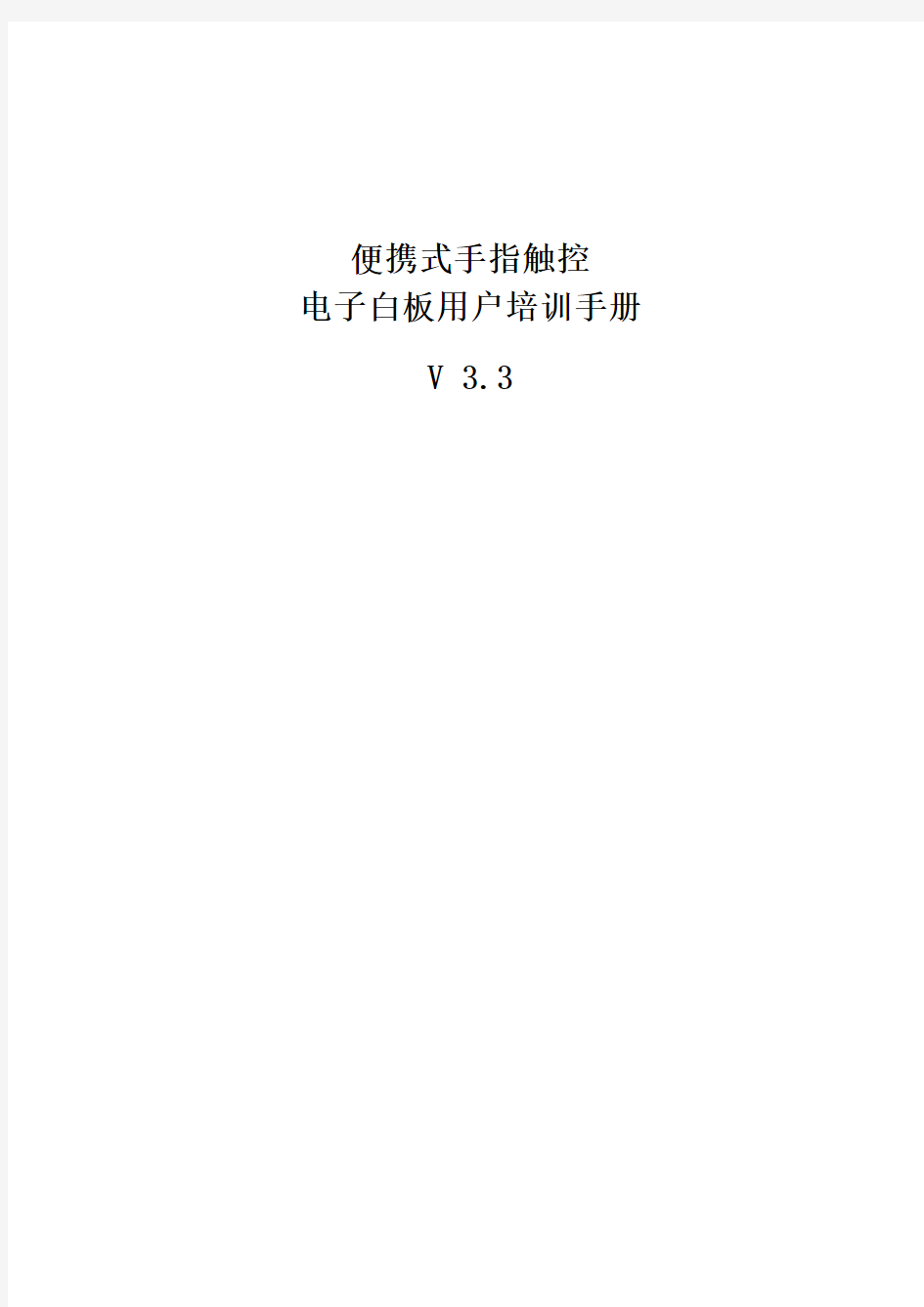
- 1、下载文档前请自行甄别文档内容的完整性,平台不提供额外的编辑、内容补充、找答案等附加服务。
- 2、"仅部分预览"的文档,不可在线预览部分如存在完整性等问题,可反馈申请退款(可完整预览的文档不适用该条件!)。
- 3、如文档侵犯您的权益,请联系客服反馈,我们会尽快为您处理(人工客服工作时间:9:00-18:30)。
便携式手指触控
电子白板用户培训手册
V 3.3
目录
第一章:硬件安装----------------------------------------------3 1-1产品安装拓步图-------------------------------------3
1-2安装准备工作---------------------------------------3
1-3 FP3便携白板的安装--------------------------------4第二章:定位软件安装----------------------------------------6 2-1打开定位软件---------------------------------------6
2-2调节摄像机位置-------------------------------------6
2-3调节激光发射器光膜---------------------------------7
2-4软件定位--------------------------------------------10 第三章GL-board软件安装----------------------------------13 3-1安装dotNetFx35补丁包--------------------------------13
3-2安装GL-board软件------------------------------------13
第一章系统架构
1-1产品安装拓扑图
1-1图
注意:教室尽量安装窗帘,对投影机的亮度和清晰度有明显的改善。1-2 系统原理
1-3硬件安装
(1)激光发射器的安装
在激光发射器的底板面贴上两条3M双面胶带,长期使用需螺丝固定。临时使用如图所示:
1-2图
长期使用如图所示需要螺丝固定在白板的板面上:
1-3图
注意:此时暂时不要把3M胶带的表皮揭掉。
安装要求:激光发射器安装在距离投影画面上边沿3cm处的正上方。在投射投影画面前注意:投影画面的上边沿与内边框之间要预留6-7cm的空间,以便安装激光发射器。
1-4图
(2)接收器的安装:接收器安装在投影仪的上方,接收器对向投影画面。安装时必须固定牢靠,保证接收器无法晃动。常见的安装方式见下图:
1-5图
(3)线路连接:USB线一端连接手指触控接收器的usb中,另一端连接电脑上的usb口上。电源线连接手指触控激光发射器电源接口,并将电源线固定到投影区域之外。
第二章:硬件调试
2-1安装定位软件:
在产品包装内,小光盘里面会有“定位软件”、“教学软件”、“说明书”,双击打开定位软件文件夹后安装“定位软件”直到安装完成,在桌面定位软件的图标所示:
2-2接收器的调试
打开定位软件,选择安装调试->调试摄像头模式后,定位软件界面中呈现出接收器拍摄到的投影画面。如下图所示:图像应完全包含在定位界面中,而且比例大小合适,在60%到80%。投影画面尽量在两条图像定位参考红线之间。
2-3激光发射器的调试
(1)激光发射器调试标准:激光发射器发出的不可见光膜覆盖整个投影画面,光膜距离板面的垂直高度应控制在5mm以内。
(2)激光发射器光膜高度调节:
1.首先将激光器的四颗螺丝固定,拧紧激光器下面两颗螺丝,使定位软件界面中出现激光光膜与板面板面交叉的现象。
2.出现交叉现象后,拧紧激光器上面两颗螺丝,适当拧松下面两颗螺丝直到交叉现象刚刚消失。
第三章:定位软件介绍
3.1.菜单功能介绍
(1)启动:
(2)停止:
(3)参数设定:定位软件的大多数参数都是在这一栏里
①响应光斑大小比例:鼠标触发灵敏度,数值越高越不灵敏。(笔触模式下次参数无效不起作用)
②板擦与光斑的倍数:在GLBORD书写软件中手势识别板擦功能的灵敏度,数值越低越灵敏。(笔触模式下次参数无效不起作用)
③正常使用时的亮度系数:正常模式下摄像头的感光灵敏度,数值越高越灵敏。当某些区域触控不够灵敏时(有微弱光点),可适当调节,数值调高可能会带来干扰点,一般不建议调节。
④自动校正时的平均画面亮度:摄像头拍摄自动校正时黑白棋盘格的亮度。当自动校正失败时,提示定位
失败下(不要点击确定)的画面亮度,如果很亮就降低此参数,反之调高此参数。
⑤自动校正中灰度值:定位软件在自动校正时呈现出的黑白棋盘格的亮度,当自动校正失败时,观看自动校正失败后的定位图片,当图片中白格的很白,黑格的不够黑,需要降低灰度值;反之调高灰度值。
注意项目:一般“自动校正时的平均画面亮度”和“自动校正白色格子灰度值”都是同时降低或者调高(每一次改的灰度值或亮度值和原来的上下差在20左右再次去尝试自动校正)。
⑥启用录制录像:此功能勾选后定位软件在每一次定位的时候都会去录制定位的过程,
当定位失败可以帮助分析调整参数重新定位,定位失败时主要去调整自动校正灰度值和自动校正时平均画面亮度的高低。
⑦手动采集光斑:当书写时容易出现板擦或者容易断笔时手动采集光斑。如下图所示:
⑧笔触控:笔触产品无法切换到手触控状态,手触控的产品可以切换到手触控的状态。
(4)手动校正:
如果自动定位不能校正,可以进行手动定位的操作。点击“操作—自动屏蔽干扰点”和用“手动添加遮蔽”。数秒后出现屏蔽图案,如下图所示
2-7图
用手指点击投影画面的四个角落要看到手指与激光膜反射的光点,如果在定位画面中没有出现角落的光点,则需要手动屏蔽此区域。点击“屏蔽图编辑”——选择“擦除遮蔽区”用鼠标擦除绿色屏蔽的区域直到看到手指点在投影画面上的亮点即可,如下图所示: 然后点击鼠标右键,结束屏蔽,然后点击“操作”中的“手动定位”(见下图所示)
黑色区域是信号接收器摄像头,拍
摄的投影画面在定位界面里面“正
常使用模式”下的画面。主要确认
手指点在投影画面的4个角都有蓝
色光点即可,如本图红圈。
